WhatsApp est doté de quelques fonctionnalités permettant un échange amélioré de messages, de médias et de fichiers. Les améliorations apportées aux fonctionnalités de l'application WhatsApp et l'interface utilisateur conviviale expliquent l'importante base d'utilisateurs qui l'utilisent actuellement à des fins personnelles et commerciales. Les gens ont trouvé dans cette application de messagerie sociale un moyen approprié pour échanger des messages, des notes vocales, des vidéos et des fichiers audio de manière pratique. Plus important encore, le cryptage de bout en bout permet d'envoyer tout ce qui est confidentiel sans se soucier de la sécurité des données. Ainsi, les personnes et les organisations commerciales font confiance à ce système.

Si WhatsApp peut être utile en diverses occasions, certaines situations peuvent entraîner une perte de données. Les gens peuvent perdre leur téléphone ou supprimer les données WhatsApp de manière inattendue. Si vous aviez des fichiers audio critiques, vous seriez malheureux et inquiet quant à l'action suivante à entreprendre. Parfois, les utilisateurs de WhatsApp négligent de sauvegarder leurs données, notamment lors d'un transfert de téléphone. Grâce à WhatsApp, l'application est dotée d'une fonction de sauvegarde intégrée qui semble utile dans les situations malheureuses qui entraînent une perte de données.
Quelle que soit la raison que vous semblez avoir pour avoir perdu vos données WhatsApp, vous pouvez toujours utiliser différentes approches pour les récupérer à partir d'autres sources en fonction de vos paramètres WhatsApp. Voici les méthodes les plus appropriées pour récupérer l'audio WhatsApp supprimé pour les utilisateurs de WhatsApp android et iPhone.

Méthode 2 : Récupérer les fichiers audio supprimés sur WhatsApp à partir de Google Drive sur Android
Méthode 1 : Restaurer l'audio WhatsApp supprimé à partir d'une sauvegarde locale
La fonction de sauvegarde intégrée à l'application WhatsApp est un soulagement pour les personnes qui oublient de sauvegarder une copie de leurs données sur Google Drive ou d'autres options comme l'exportation vers un ordinateur. Vous devez savoir que WhatsApp effectue chaque jour des copies locales des données, y compris des fichiers audio de messages, entre autres, dans la mémoire de votre téléphone. Si vous supprimez les fichiers audio de WhatsApp ou si l'application est corrompue, vous pouvez simplement les récupérer dans la mémoire interne ou sur la carte SD, selon l'endroit où les données sont enregistrées.
Si vous vous souciez de l'audio confidentiel que vous envoyez à divers contacts, vous pouvez être sûr de créer au préalable une sauvegarde locale récente afin de ne rien perdre en cas de perte de contenu WhatsApp à tout moment. Pour y parvenir, vous devez suivre les étapes simples suivantes.
- Ouvrez l'application WhatsApp sur votre téléphone et allez dans le panneau des paramètres en tapant sur l'icône à trois points sur l'écran supérieur droit.
- Sur l'écran suivant, tapez sur les chats, puis sur l'option de sauvegarde des chats. Vous trouverez le bouton de sauvegarde, qui créera instantanément une copie de vos données sur la mémoire du téléphone. Ainsi, vous serez sûr de sauver le contenu de WhatsApp, y compris les fichiers audio, à l'avance.
Bien que vous puissiez avoir la sauvegarde de WhatsApp directement sur le stockage local du téléphone, n'oubliez pas que les données sont généralement écrasées tous les sept jours. Si vous devez restaurer les fichiers audio, veillez à ne pas retarder le processus, sinon vous n'aurez accès qu'aux fichiers de sauvegarde WhatsApp les plus récents, dont le contenu remonte à quelques jours. Les utilisateurs réfléchis de WhatsApp essaieront de déplacer les fichiers audio vers un autre dossier afin de ne pas avoir de difficultés à récupérer les données perdues en cas d'urgence.
Vous pouvez accéder à la précédente sauvegarde locale de WhatsApp en suivant simplement ces étapes :
- Installez un gestionnaire de fichiers ou une application d'exploration de fichiers sur votre téléphone android. Lancez l'application pour accéder à la mémoire du téléphone ou à la carte SD où se trouvent vos fichiers de sauvegarde WhatsApp. Ouvrez le stockage approprié et naviguez pour trouver le dossier WhatsApp. Ouvrez le dossier de la base de données pour afficher les fichiers de sauvegarde WhatsApp. Si vous aviez créé une sauvegarde WhatsApp récente sur le stockage local, le fichier de sauvegarde apparaîtrait sans dates sur le nom du fichier. Si vous ne trouvez pas le fichier sans date, choisissez le fichier de sauvegarde le plus récent ou celui qui contient les dates d'avant lorsque vous avez supprimé le contenu de WhatsApp et supprimez ses dates.
Par exemple, un fichier de sauvegarde WhatsApp nommé 'msgstore-yyyy-mm-dd.1.db.crypt12' peut être renommé en 'msgstore.db.crypt12'. Renommer le fichier de sauvegarde WhatsApp approprié créera une accessibilité facile pendant le processus de restauration.
- Une fois que vous avez fini de renommer, désinstallez l'application WhatsApp de votre téléphone et réinstallez-la à nouveau depuis le Google Play Store.
- Ouvrez l'application et suivez les instructions à l'écran pour configurer votre compte. Appuyez sur le bouton Accepter et continuer pour commencer.
- Entrez un numéro de téléphone que vous avez précédemment utilisé sur votre compte WhatsApp pour le vérifier. Utilisez le code de vérification envoyé au numéro de téléphone sous forme de message. Appuyez sur le bouton suivant pour passer à l'étape suivante.
- Une vérification réussie vous mènera à l'écran suivant, où vous serez invité à restaurer la sauvegarde WhatsApp existante. L'application WhatsApp détectera automatiquement le fichier de sauvegarde de votre stockage local. Appuyez sur le bouton de restauration pour obtenir toutes vos données WhatsApp, y compris les fichiers audio que vous avez perdus dans l'application précédente. Le processus de restauration prendra un court instant pour se terminer.
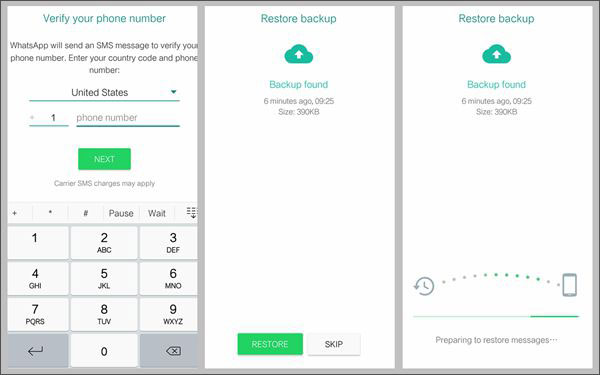
Méthode 2 : récupérer les fichiers audio supprimés sur WhatsApp depuis Google Drive sur Android
Google Drive est un stockage en nuage très utilisé pour la sauvegarde des données. C'est également l'option de stockage par défaut et fiable pour sauvegarder les fichiers de sauvegarde WhatsApp pour les utilisateurs d'android. La sauvegarde Google est dotée d'une grande capacité de stockage et peut contenir de manière pratique l'historique des chats WhatsApp et les fichiers multimédias. Si vous préférez sauvegarder les données WhatsApp sur Google Drive, gardez à l'esprit que le contenu ne sera pas crypté comme c'est le cas lors de la sauvegarde sur le stockage local. Néanmoins, Google drive offre la meilleure solution aux utilisateurs de WhatsApp qui pourraient avoir perdu des données WhatsApp, y compris des fichiers audio.
WhatsApp ne crée pas automatiquement une sauvegarde sur Google drive jusqu'à ce qu'un utilisateur lance le processus et décide de la fréquence de sauvegarde des paramètres WhatsApp. La sauvegarde automatique se produit uniquement dans le cas d'un stockage local. Vous pouvez suivre les étapes suivantes pour vous assurer que WhatsApp est synchronisé avec votre compte Google pour enregistrer les fichiers de sauvegarde.
- Ouvrez le panneau de paramètres de WhatsApp en appuyant sur l'icône à trois points dans la partie supérieure droite de l'écran.
- Choisissez les options de chats et allez à la sauvegarde des chats. Choisissez l'option " sauvegarde vers Google drive " pour qu'une copie de vos chats aille sur votre compte au lieu du stockage local.
- Vous pouvez choisir d'ajouter un compte Google à partir de cette section et entrer les identifiants de connexion pour qu'ils puissent apparaître ici. Si votre téléphone est déjà connecté à un compte Google, sélectionnez-le pour sauvegarder votre historique de chat. Si vous changez de compte Google, vous perdrez toutes les sauvegardes enregistrées précédemment dans ce compte.
- Vous devrez également choisir la fréquence de sauvegarde à une option autre que " jamais ". Votre choix peut être quotidien, hebdomadaire, mensuel ou tout autre choix personnalisé en fonction de vos préférences.
Une fois que vous aurez configuré un compte Google pour vos sauvegardes WhatsApp, l'application enregistrera une copie de l'historique des chats et des vidéos si vous avez choisi de les inclure dans la sauvegarde. Si vous perdez vos données dans tous les cas, vous n'aurez pas de problèmes pour les récupérer quand vous le souhaitez. Voici les étapes à suivre pour vous aider à restaurer les données WhatsApp, y compris les fichiers audio supprimés.
- En supposant que vous avez synchronisé un compte Google drive avec WhatsApp et organisé une fréquence de sauvegarde, vous devez désinstaller l'application WhatsApp de votre téléphone android.
- Réinstallez l'application sur votre téléphone. Visitez le magasin Google Play et recherchez WhatsApp et téléchargez pour installer.
- Après une installation réussie, terminez le processus d'installation en suivant l'assistant fourni à l'écran. Il suffit d'accepter et de continuer, puis de saisir le numéro de téléphone utilisé dans le compte précédent.
- Utilisez le code de vérification à 6 chiffres envoyé au numéro saisi pour vérifier votre compte. WhatsApp détectera automatiquement le fichier de sauvegarde de WhatsApp à partir de Google drive lorsque toutes les formalités d'installation seront effectuées. Une notification prompte apparaîtra vous demandant de restaurer la sauvegarde.
- Tapez sur le bouton de restauration pour obtenir votre historique de chat, y compris tous les fichiers audio. WhatsApp commencera à récupérer votre sauvegarde WhatsApp à partir de Google drive. Attendez quelques secondes pour que le processus se termine avec succès.

Méthode 3 : récupérer les audios perdus de WhatsApp avec une sauvegarde iCloud sur iPhone
Les personnes qui utilisent WhatsApp sur iPhone peuvent aussi bien restaurer les fichiers audio à partir d'une sauvegarde iCloud une fois qu'elles ont perdu leurs données. Pour ce cas, Dr. Fone est l'outil le plus approprié pour obtenir des fichiers audio WhatsApp à partir d'iCloud car il permet aux utilisateurs de récupérer à partir de la sauvegarde de manière sélective. Les étapes suivantes vous aideront à récupérer l'audio WhatsApp supprimé à partir de la sauvegarde iCloud.
Lancez le logiciel Dr. Fone sur votre pc et sélectionnez la récupération de données parmi les modules disponibles.

Choisissez l'option " récupérer des données iOS ", puis passez à l'onglet " récupérer un fichier de sauvegarde iCloud ".
Utilisez votre identifiant iCloud pour vous connecter et accéder aux fichiers de sauvegarde. Sélectionnez les fichiers audio WhatsApp supprimés dans cette section. Vous pouvez télécharger les fichiers sélectionnés directement sur votre téléphone ou votre ordinateur.

Vous pouvez sélectionner les fichiers WhatsApp dans la fenêtre contextuelle pour un traitement rapide. De cette façon, vous réduirez le temps nécessaire pour analyser toutes les pièces jointes.
Prévisualisez les fichiers audio dont vous avez besoin lorsque l'analyse est terminée, puis cliquez sur récupérer pour les enregistrer directement sur votre iPhone ou sur l'ordinateur.
Méthode 4 : Récupérer les fichiers audio supprimés de WhatsApp avec une sauvegarde iTunes sur iPhone
Pour restaurer votre audio WhatsApp à partir d'une sauvegarde iTunes, vous avez besoin du logiciel Dr. Fone - Récupération de données pour réaliser cette tâche. Les étapes suivantes vous permettront de réaliser le processus rapidement.
Téléchargez et installez le logiciel Dr. Fone sur votre ordinateur. Cliquez sur la fonction de récupération des données pour continuer.
Sélectionnez l'option de récupération des données iOS et allez dans la section " récupérer à partir d'une sauvegarde iTunes ".
Le logiciel affiche tous les fichiers de sauvegarde dans iTunes. Sélectionnez les fichiers audio WhatsApp que vous souhaitez restaurer et cliquez sur " lancer l'analyse ".
Une fois le processus d'analyse terminé, sélectionnez les fichiers exacts dont vous avez besoin et cliquez sur le bouton de récupération pour les obtenir sur votre ordinateur. Vous pouvez également choisir de restaurer l'audio WhatsApp directement sur l'iPhone.
Conclusion
Que vous utilisiez WhatsApp sur Android ou sur iPhone, vous pouvez toujours récupérer les fichiers audio supprimés si vous aviez configuré vos paramètres WhatsApp pour qu'ils soient automatiquement sauvegardés. Les étapes de la restauration de ces fichiers varient en fonction de l'emplacement de la sauvegarde WhatsApp. Cependant, en suivant les étapes décrites dans cet article, les choses se feront simplement de manière pratique. Assurez-vous d'utiliser la bonne approche et ne sous-estimez pas la sauvegarde de vos données WhatsApp à l'avance afin de ne pas finir par perdre définitivement des fichiers audio WhatsApp importants.




